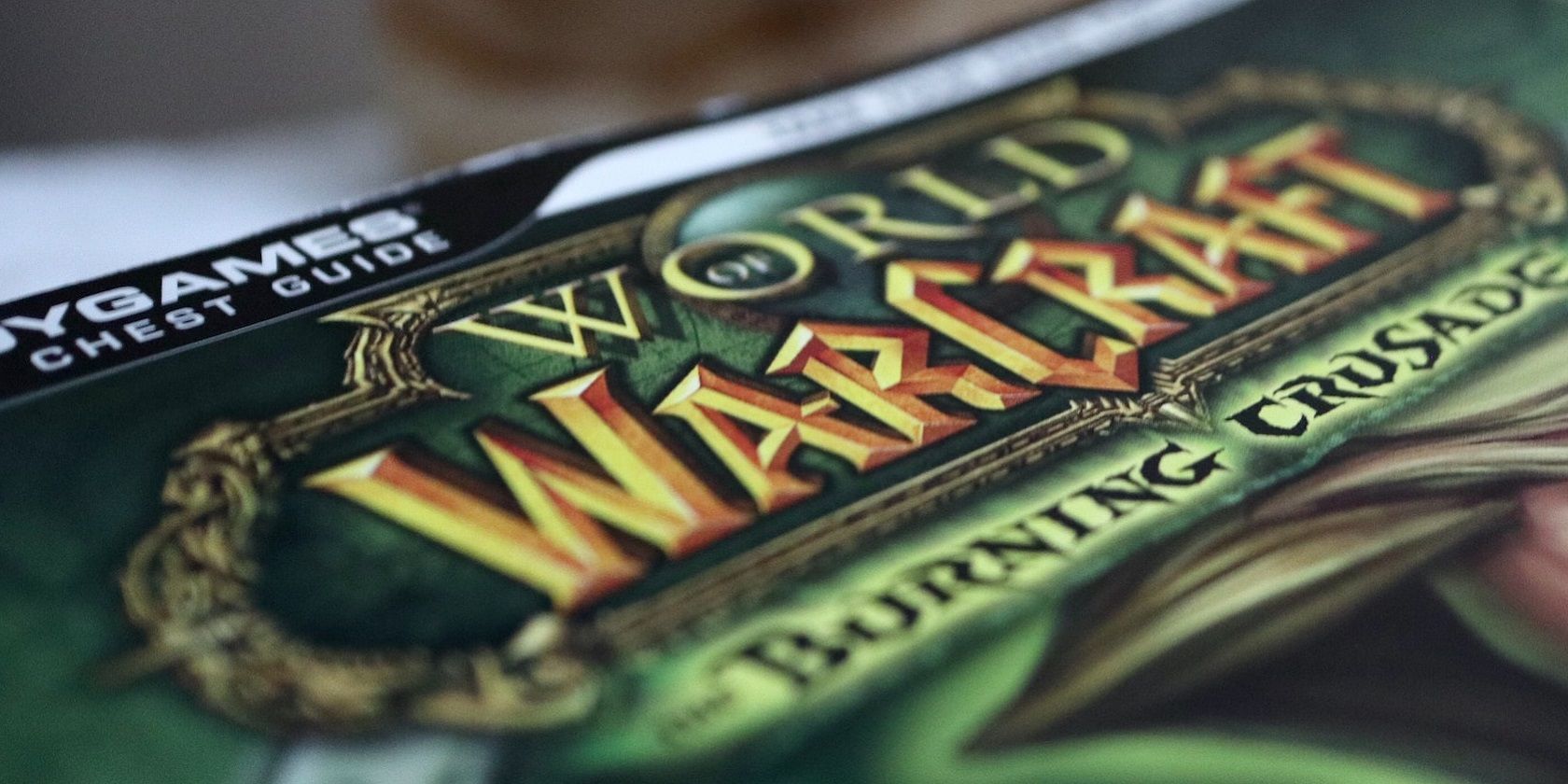如何修复Windows 10/11中魔兽世界的致命异常错误132 (0x85100084)
错误 132 是困扰魔兽世界玩家多年的魔兽世界老问题。 当某些玩家尝试启动魔兽世界或在 Windows 11/10 上玩游戏时,会弹出错误 #132 (0x85100084) 致命异常错误。 玩家会看到一条错误 132 消息,内容为“此应用程序遇到严重错误”。
结果导致玩家无法玩魔兽世界,报错132(x85100084),要么根本不启动,要么时常死机。 这就是解决 Windows 11/10 中魔兽世界致命异常错误 132 的方法。
推荐:如何修复Windows中的A Debugger Has Been Found错误
1.禁用用于录制剪辑的游戏 DVR
这种有点不寻常的潜在解决方案也是最广泛证实有效的解决方案之一。 许多《魔兽世界》玩家已经能够通过禁用游戏 DVR 后台录制来简单地修复错误 132。 所以,也许这个潜在的解决办法也对你有用。 尝试禁用游戏 DVR,如下所示:
- 通过使用打开设置 Windows+ I 该应用程序的快速访问组合键。
- 点击 Gaming 游戏 > Captures摄像 在设置中。
- 关闭 Record in the background while I’m playing a game在玩游戏时在后台录制 选项。
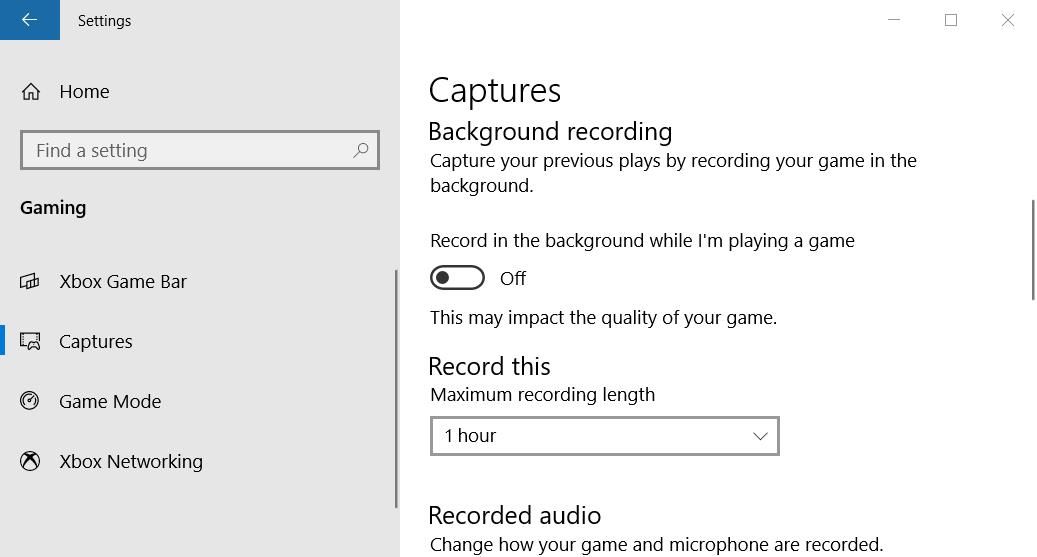
Windows 11 设置应用程序不包含该选项。 但是,您可以在 Game Bar 应用程序中访问相同的选项。 按 Windows + G 并选择 Settings设置 > Capturing摄像 在游戏栏中。 然后取消选择 Record in the background while I’m playing a game我在玩游戏时在后台录制 复选框。
2. 重命名魔兽世界的缓存、WTF 和界面文件夹
重命名魔兽世界 Cache, Interface, 和 WTF 文件夹将重置游戏的用户界面。 这种故障排除方法可以修复各种 WoW 问题,也可以修复错误 132。这就是您如何重命名魔兽世界的Cache, Interface, and WTF文件夹:
- 运行通常用于启动魔兽世界的战网客户端软件。
- 转到您的魔兽世界游戏并单击其右侧的齿轮图标 Play 按钮调出菜单。
- 点击 Show in Explorer在资源管理器里显示 选项来调出魔兽世界安装文件夹。
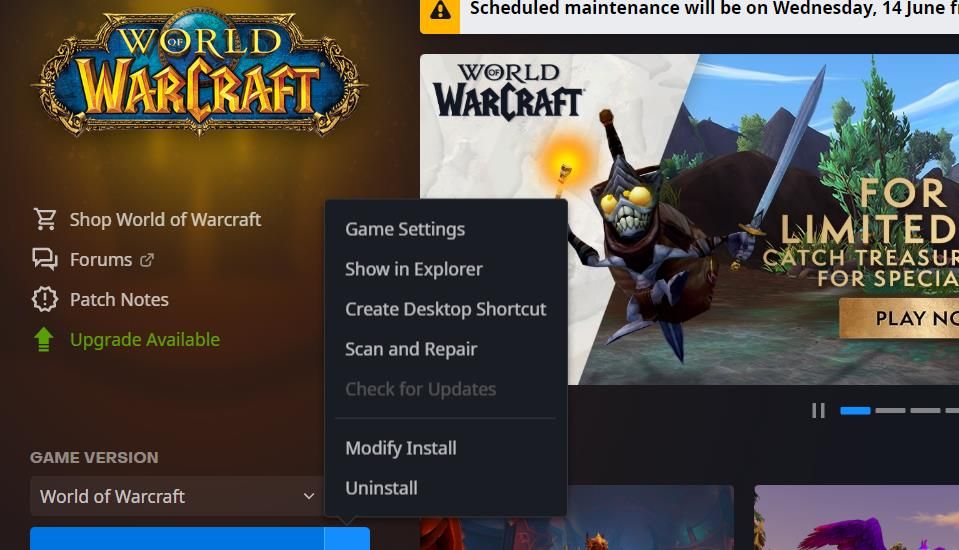
- 接下来,打开_retail_ or _classic_ 子文件夹。 例如,打开 _classic_ 文件夹,如果你玩魔兽世界经典或_retail_ 对于当前版本。
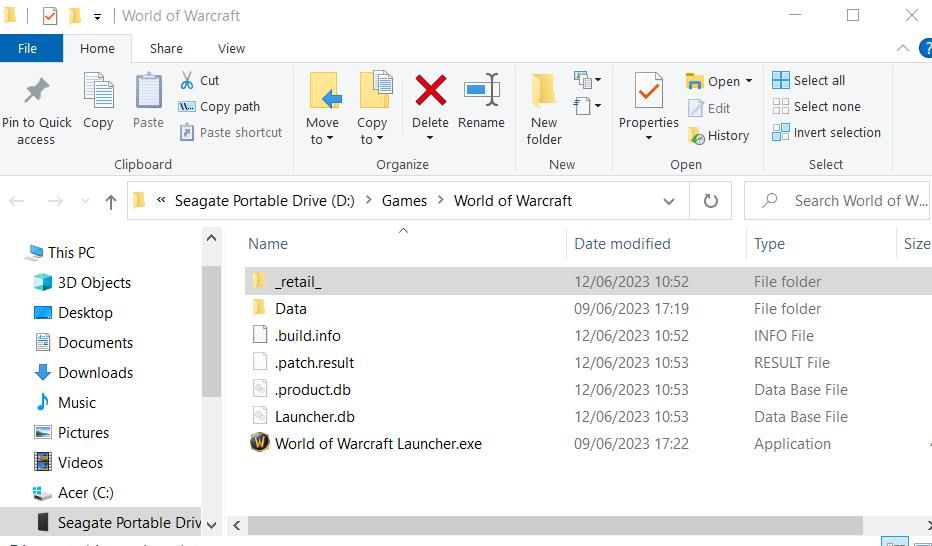
- 然后右键单击 Interface界面 子文件夹,选择 Rename改名并输入 InterfaceOld 为新名称。
- 重复上一步 Classic and WTF 文件夹。 将这些文件夹重命名为 ClassicOld and WTFOld
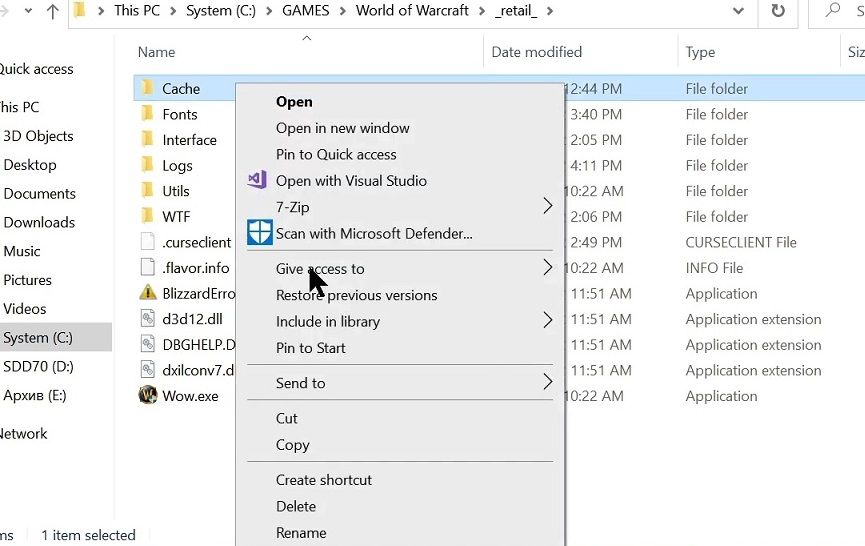
然后回到战网软件启动魔兽世界。 重命名的文件夹将被重新创建,这将重置魔兽世界游戏的用户界面。 因此,游戏开始时可能比平时慢,但希望您能够畅玩游戏而不会出现其他问题。
一些 WoW 玩家也确认删除该游戏的Cache 缓存 文件夹可以修复错误 132。为此,请打开 _retail_ or _classic_ 魔兽世界目录中的子文件夹,如上述步骤所述。 然后右键单击 Cache缓存 和 Interface界面 子文件夹并选择 Delete删除.
如果错误 132 仍然影响您的游戏,即使在重命名文件夹后,您可能想尝试其他方法来修复魔兽世界无法在 Windows 10/11 中启动。 一些与启动 WoW 相关的潜在修复也可能修复错误 132(x85100084)。
3. 启用 DirectX 传统模式
暴雪支持建议用户启用 DirectX 旧版模式以修复错误 132(0x85100084)。您可以将游戏设置为使用旧版 DirectX 启动,如下所示:
- 首先,调出 Battle.net 游戏启动器窗口。
- 单击暴雪徽标按钮,然后 Settings设置.
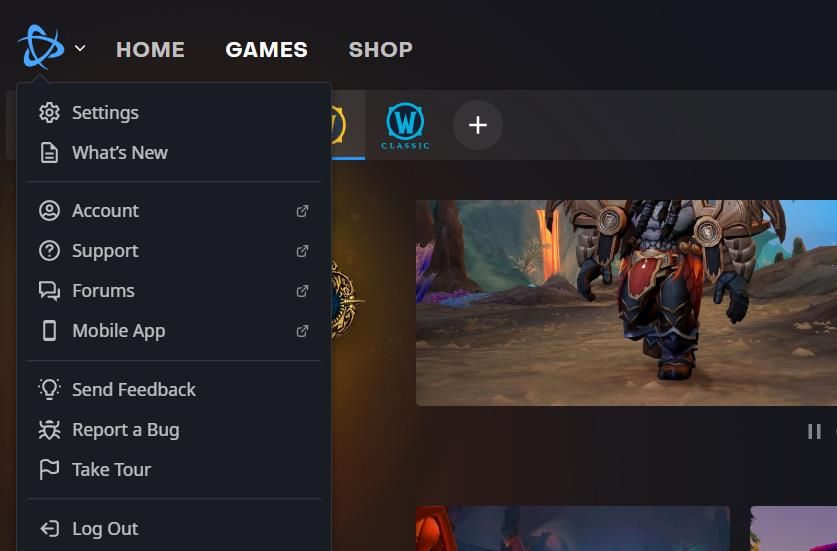
- 选择 Game Settings游戏设置 > World of Warcraft魔兽世界.
- 点击 Additional command line arguments额外的命令行参数 框来激活一个文本框。
- 输入 -d3d11legacy 在文本框内。
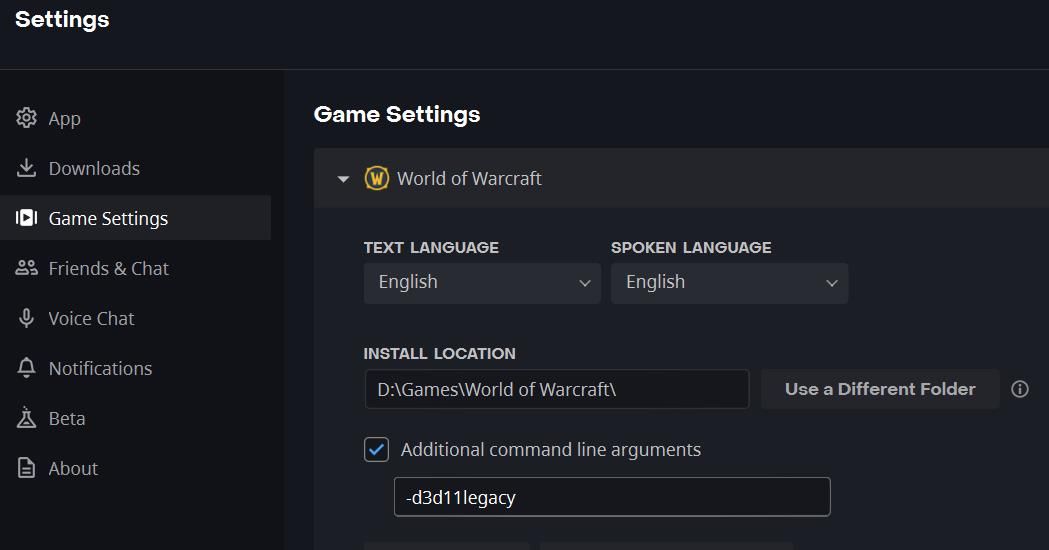
- 按 Done完毕 设置魔兽世界的命令行参数。
为魔兽世界设置这个新的命令行参数后重新启动暴雪软件。 然后启动 WoW 看看这个可能的解决方案是否有所作为。
4. 将魔兽世界添加到您的安全软件排除列表中
安全软件包(防病毒工具和防火墙)可能会阻止魔兽世界或其他暴雪进程运行,从而导致您的 PC 出现错误 132。 您可以通过在您的 PC 上禁用 Microsoft Defender 或替代的第三方防病毒工具来检查这一点。 但是,每次玩魔兽世界时都必须关闭安全功能并不理想。
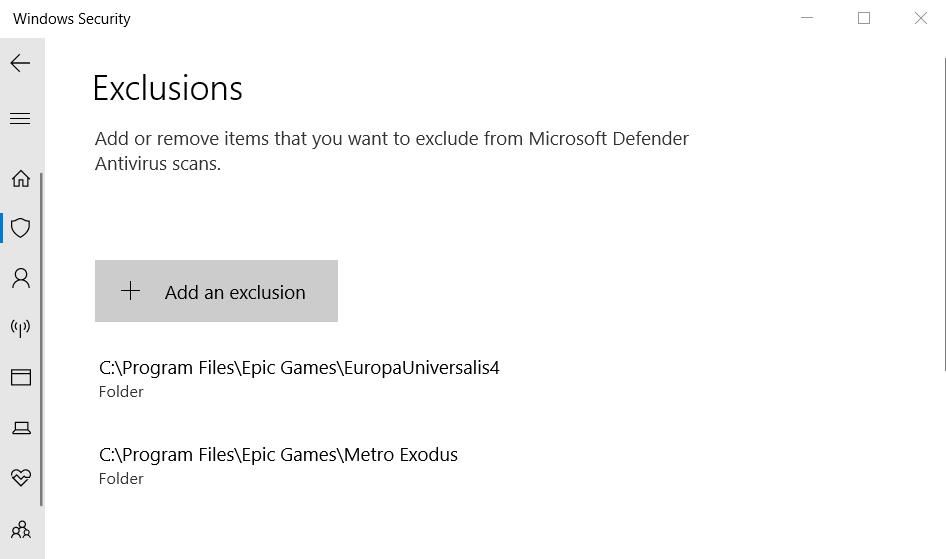
为确保您的安全软件永远不会阻止魔兽世界,请将游戏的 .exe(应用程序)文件添加到防病毒和防火墙例外列表中。 您可以通过单击 Add an exclusion添加排除项 Windows 安全应用程序中的按钮。 如果您安装了第三方防病毒工具,请改为在该应用的排除列表中设置 WoW 例外。
如果将魔兽世界添加到您的 Windows Defender 排除列表不能修复错误 132,您可能需要运行 Windows 系统文件检查器。 这可以修复导致错误的任何损坏的文件。
再次享受魔兽世界
在这里应用所有错误 132 故障排除方法可能会修复魔兽世界持续的致命崩溃。 错误 1320(x85100084)并不总是一个容易解决的问题,您可能必须尝试其中一些可能的解决方案才能让 WoW 游戏在 Windows 11/10 上运行。 错误132修复后,您可以再次享受魔兽世界的所有刺激。